
Πίνακας περιεχομένων:
- Συγγραφέας John Day [email protected].
- Public 2024-01-30 08:35.
- Τελευταία τροποποίηση 2025-01-23 14:39.
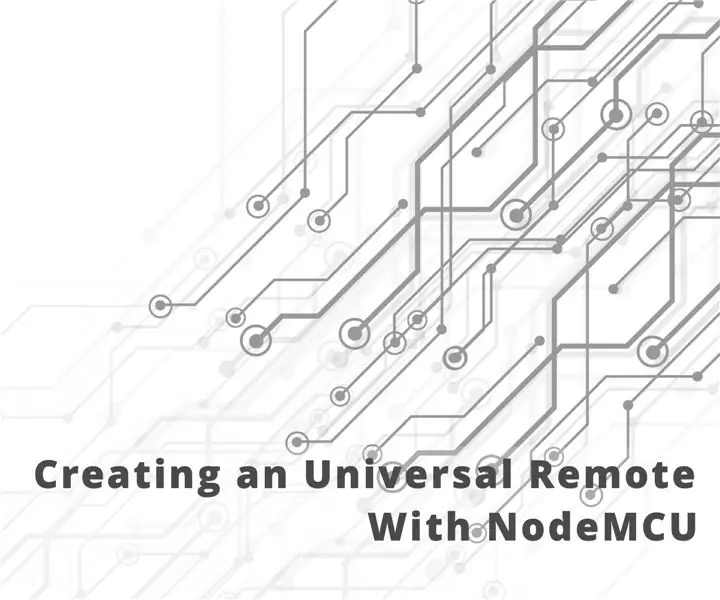
Σε αυτό το έργο, θα δημιουργήσουμε ένα καθολικό τηλεχειριστήριο ικανό να κλωνοποιήσει και να στείλει υπέρυθρα σήματα. Μια διεπαφή ιστού θα χρησιμοποιηθεί για τον έλεγχο όλης αυτής της διαδικασίας.
Ένα NodeMCU σε συνδυασμό με έναν υπέρυθρο φωτοϋποδοχέα θα είναι υπεύθυνος για την κλωνοποίηση των κλειδιών του τηλεχειριστηρίου. Θα χρησιμοποιήσει τη μέθοδο RAW για αυτό. Ένα IR LED θα στείλει τον κλωνοποιημένο κώδικα στις συσκευές.
Το έργο δημιουργήθηκε από τον
- Ροντρίγκο Αντράδες
- Diego M. G. Vieira
Βήμα 1: Στοιχεία
Αυτό το έργο δεν απαιτεί πολύ υλικό. Θα χρειαστείτε
- NodeMCU
- Breadboard
- Jumper Wires
- Καλώδιο Micro USB
- VS1838B IR Φωτοϋποδοχέας / Δέκτης
- Υπέρυθρο πομπό LED (IR) 5mm 940nm
Και φυσικά τα τηλεχειριστήρια που θέλετε να κλωνοποιήσετε
Βήμα 2: Καλωδίωση

Παρακάτω είναι η διάταξη καλωδίωσης για αυτό το έργο:
Μετά την ολοκλήρωση των συνδέσεων. Isρθε η ώρα να εγκαταστήσετε το Arduino IDE και να το εισαγάγετε στη βιβλιοθήκη IRremoteESP 8266.
Φορτώστε τον κωδικό στο NodeMCU και δείτε αν λειτουργεί
μπορείτε να βρείτε τον πλήρη κωδικό εδώ: Github: IR Control
Βήμα 3: Κωδικοποίηση: Ρύθμιση των πραγμάτων
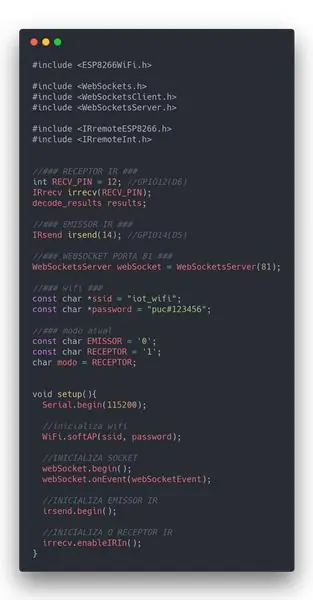
εδώ διαμορφώσαμε βασικά το δίκτυο WiFi και τον ρυθμό σειριακής ταχύτητας σε 115200 baud
Βήμα 4: Κωδικοποίηση: Ο βρόχος
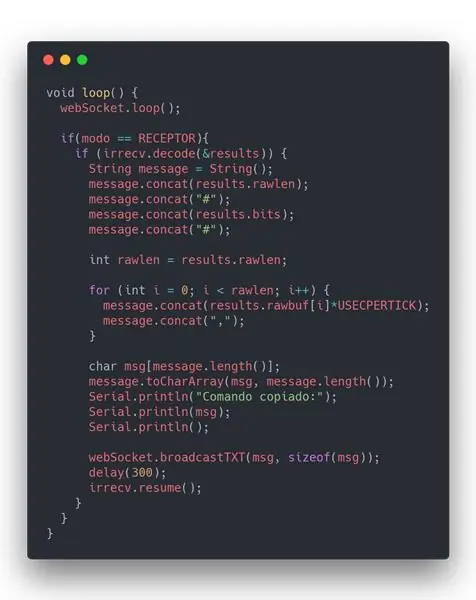
Βήμα 5: Κωδικοποίηση: Υποδοχή Ιστού
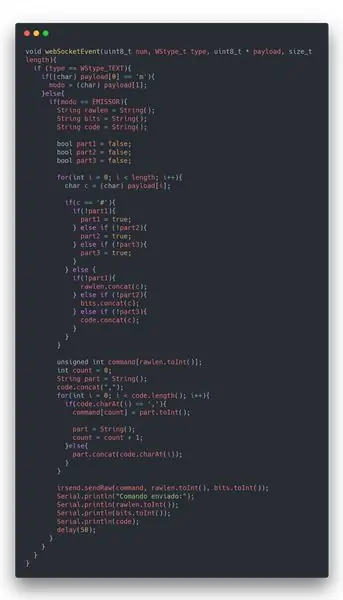
Βήμα 6: Κωδικοποίηση προγράμματος -πελάτη Ιστού
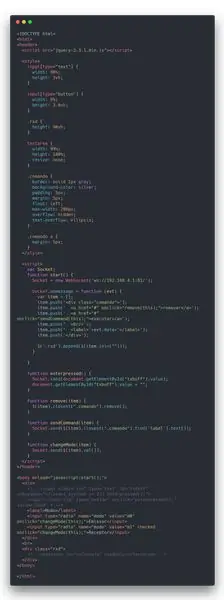
Βήμα 7: Χρήση του έργου
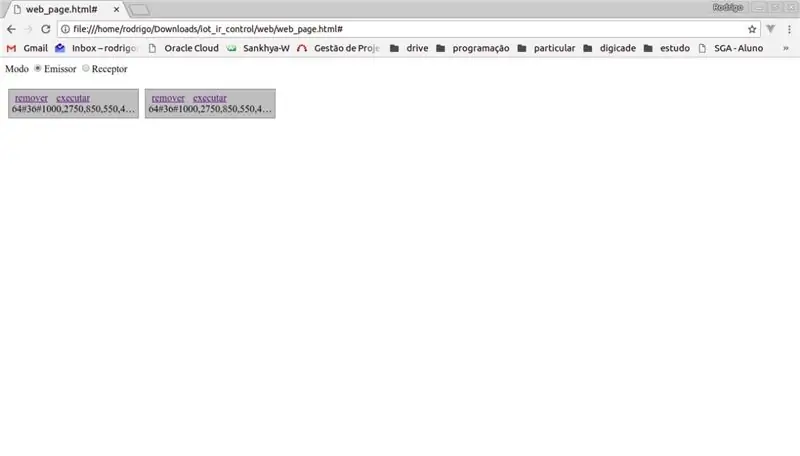
Με την εφαρμογή σε λειτουργία μπορείτε τώρα να μεταβείτε στο πρόγραμμα περιήγησής σας και να κάνετε εναλλαγή μεταξύ των λειτουργιών αποστολής και λήψης. Όταν η εφαρμογή βρίσκεται σε λειτουργία λήψης, μπορεί να καταγράψει τον κωδικό κλειδιού και να τον επισυνάψει σε μια ενέργεια. Για να στείλετε μια ενέργεια, επιστρέψτε στην "λειτουργία αποστολής" και κάντε κλικ στην επιθυμητή ενέργεια
Συνιστάται:
Κλωνοποίηση οποιουδήποτε τηλεχειριστηρίου με Arduino Nano: 5 βήματα

Κλωνοποίηση Οποιουδήποτε Τηλεχειριστηρίου Με Arduino Nano: Κλωνοποιήστε οποιοδήποτε Τηλεχειριστήριο με Arduino Nano
RF 433MHZ Ραδιοέλεγχος με χρήση HT12D HT12E - Δημιουργία τηλεχειριστηρίου Rf χρησιμοποιώντας HT12E & HT12D Με 433 mhz: 5 βήματα

RF 433MHZ Ραδιοέλεγχος με χρήση HT12D HT12E | Δημιουργία τηλεχειριστηρίου Rf χρησιμοποιώντας HT12E & HT12D Με 433mhz: Σε αυτό το διδακτικό θα σας δείξω πώς να φτιάξετε ένα τηλεχειριστήριο RADIO χρησιμοποιώντας μονάδα δέκτη πομπού 433mhz με κωδικοποίηση HT12E & IC αποκωδικοποιητή HT12D. Σε αυτό το οδηγό μπορείτε να στέλνετε και να λαμβάνετε δεδομένα χρησιμοποιώντας πολύ φθηνά ΣΥΣΤΑΤΙΚΑ ΟΠΩΣ: HT
Δημιουργία προσαρμογέα Bluetooth Pt.2 (Δημιουργία συμβατού ηχείου): 16 βήματα

Δημιουργία προσαρμογέα Bluetooth Pt.2 (Δημιουργία συμβατού ηχείου): Σε αυτό το εκπαιδευτικό εγχειρίδιο, θα σας δείξω πώς να χρησιμοποιήσετε τον προσαρμογέα Bluetooth για να κάνετε συμβατό το παλιό ηχείο με Bluetooth. έναν προσαρμογέα Bluetooth " Σας προτείνω να το κάνετε πριν συνεχίσετε.C
Δημιουργία μικρών ρομπότ: Δημιουργία ενός ρομπότ μικρού κυβικού ίντσας Micro-Sumo και μικρότερο: 5 βήματα (με εικόνες)

Δημιουργία Μικρών Ρομπότ: Δημιουργία Ρομπότ Μικρού Σούμο και Μικρότερων Κυβικών ίντσας: Ακολουθούν μερικές λεπτομέρειες σχετικά με την κατασκευή μικροσκοπικών ρομπότ και κυκλωμάτων. Αυτό το διδακτικό θα καλύψει επίσης μερικές βασικές συμβουλές και τεχνικές που είναι χρήσιμες στην κατασκευή ρομπότ οποιουδήποτε μεγέθους. Για μένα, μία από τις μεγάλες προκλήσεις στα ηλεκτρονικά είναι να δούμε πόσο μικρό είναι ένα
Βοηθητικό τρίποδο κινητού τηλεφώνου (2 σε 1) Από ανεπιθύμητα αντικείμενα (είδος καθολικού): 9 βήματα
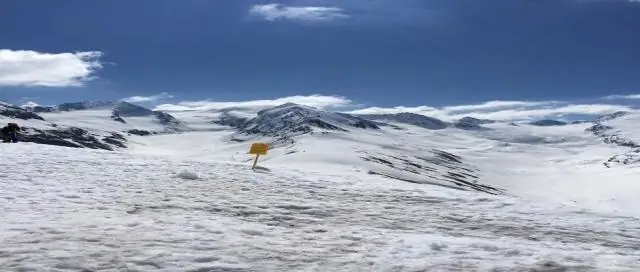
Βοηθητικό τρίποδο κινητού τηλεφώνου (2 σε 1) Από Junk (είδος Universal): Εδώ είναι ένα από τα έργα μου που θα μοιραστώ μαζί σας. Αυτό είναι ένα χέρι βοήθειας που μπορείτε να χρησιμοποιήσετε ως τρίποδο κινητού τηλεφώνου. Εάν θέλετε να τραβήξετε μια φωτογραφία και δεν έχετε κανέναν βοηθό για να το κάνετε, τότε εδώ είναι αυτό που μπορείτε να χρησιμοποιήσετε
